MIUI 12 – tipy a triky: co dělat, když sluchátka hrají moc potichu?
V naší Poradně se poměrně často objevují dotazy týkající se bezdrátových i drátových sluchátek. Nejčastěji se týkají nedostatečné hlasitosti produkovaného zvuku, proto jsme se tomuto problému rozhodli věnovat jeden díl tipů a triků. Co tedy můžete zkusit, když sluchátka hrají moc potichu?

Níže uvedené postupy jsou primárně určeny pro telefony Xiaomi, Redmi a Poco s grafickou nadstavbou MIUI 12 a MIUI 12.5. Tyto verze najdete nejen na všech mobilech, které aktuálně nabízíme v našem českém i slovenském e-shopu, ale i na mnoha starších modelech.
Odebírejte nás na Telegramu na https://t.me/xm_cz a sledujte naši skupinu na Facebooku!!
Co dělat, když sluchátka hrají potichu?
Jedním z prvních míst, kde byste měli začít, pokud vaše sluchátka nehrají dostatečně hlasitě, je hudební přehrávač. Téměř každá aplikace má své vlastní nastavení hlasitosti (a často i ekvalizér pro vyladění podání zvuku). Zkuste tedy nastavit hlasitost přehrávače na maximum.
Například ve výchozí aplikaci Hudba od Xiaomi najdete možnost nastavení zvuku pod tlačítkem Nastavení v levém horním rohu. Poté pokračujte do Nastavení-Rozšířená nastavení-Sluchátka a zvukové efekty. Zde najdete sekci Nastavení hlasitosti, kde stačí aktivovat přepínač Nastavení hlasitosti a zkusit jednu z přednastavených možností. Stiskem tlačítka Přidat vlastní přednastavení můžete zkusit nastavení zvuku dle vašich uší.
Samozřejmě doporučujeme nezapomenout zkusit změnit nastavení hlasitosti pomocí tlačítek na boku. Po jejich stisku by se měla z pravé strany obrazovky vynořit lišta s posuvníkem. Ve výchozím stavu by měla zobrazovat nastavení hlasitosti sluchátek. Horním tlačítkem by se měla hlasitost zvyšovat – zkuste ji tedy dostat na maximum.
Odebírejte nás na Telegramu na https://t.me/xm_cz a sledujte naši skupinu na Facebooku!!
Může pomoci změna regionu
V některých případech může – možná poněkud paradoxně – pomoci změna regionu. V rámci EU totiž musí výrobci dodržovat předpisy týkající se maximální hlasitosti sluchátek. Přepnutím telefonu na jiný region toto omezení padá. Nemusíte se ničeho bát – prostředí telefonu bude nadále v českém jazyce a nic podstatného se na první pohled nezmění. Více informací se dozvíte ve článku MIUI 12 – tipy a triky: jak a proč změnit oblast/region telefonu?
Jak změnit region telefonu?
- Otevřete systémové Nastavení.
- Přejděte do Další nastavení.
- Otevřete Oblast.
- Zvolte možnost Indie nebo Singapur.
Poté by mělo být možné nastavit pomocí tlačítek na boku telefonu o něco vyšší maximální hlasitost.
Odebírejte nás na Telegramu na https://t.me/xm_cz a sledujte naši skupinu na Facebooku!!
Když sluchátka stále hrají moc potichu
V případě klasických sluchátek, která se k telefonu připojují kabelem, může být problém v konektoru. Jeho znečištění nebo koroze, způsobená nejčastěji vlhkostí, může vést nejen ke snížení kvality zvuku, ale i jeho hlasitosti. Zkuste opatrně vyčistit konektor sluchátek i telefonu – použijte hadřík nebo vatovou tyčinku navlhčenou v čistém alkoholu. Existuje také možnost, že je konektor vadný a je bude jej vyměnit/opravit.

U bezdrátových sluchátek může problémy s připojením způsobit rušení (například kovový stůl) nebo fyzická překážka (například zeď) mezi vámi a telefonem. Tato rušení mohou ovlivnit celkovou kvalitu a hlasitost zvuku.
Zejména v případě sluchátek v provedení špuntů bývá poměrně častým důvodem snížené hlasitosti jejich znečištění ušním mazem či jinými nečistotami. K vyčištění sluchátek stačí vzít starý zubní kartáček a pečlivě vyčistit vnitřek každého sluchátka, poté vzít alkoholem navlhčený hadřík nebo vatovou tyčinku a vyčistit zbytek sluchátek.
Odebírejte nás na Telegramu na https://t.me/xm_cz a sledujte naši skupinu na Facebooku!!
Problém může být v impedanci
Představte si to: konečně jste si koupili drahá sluchátka, která jste si po měsících hledání vyhlédli. Dali jste si záležet na tom, abyste sledovali recenze, četli články a porovnávali nabídky, abyste se rozhodli, že stojí za každou vynaloženou korunu.
Ve chvíli, kdy vám dorazí, připojíte sluchátka k telefonu a otevřete Spotify v očekávání, že vás ohromí. K vaší nelibosti však znějí nedotaženě a slabě, téměř tlumeně. Ale proč? Neměla snad znít úžasně? Důvodem, proč se tak děje, je běžně přehlížená specifikace zvaná impedance. Podívejme se, co to je, proč na ní záleží a jak můžete zajistit, aby vaše sluchátka podávala hlasitější zvuk.
Impedance je síla, která brání průtoku elektřiny obvodem sluchátek. Pokud je impedance sluchátek vysoká, potřebují k výstupu zvuku větší výkon. Špičková sluchátka mají obvykle vyšší impedanci a poskytují lepší zvuk. Samotná impedance však neurčuje výkon. Do hry vstupuje několik faktorů, jako je typ použitých měničů, zvuková signatura sluchátek, citlivost atd.

Impedanci bere v úvahu při nákupu sluchátek jen málokdo, zejména pokud nejste audiofil. Je to však jeden z nejdůležitějších faktorů, který určuje kvalitu zvuku, který slyšíte. Většina sluchátek základní třídy má impedanci v rozmezí 20 až 50 ohmů. To je dobře, protože sluchátka můžete provozovat s chytrým telefonem, notebookem, iPodem nebo prakticky jakýmkoli jiným zdrojem zvuku, aniž byste potřebovali další zařízení.
Může být nutný zesilovač
Pokud jde o špičková sluchátka, tak většina z nich má impedanci kolem 100 až 600 ohmů nebo i vyšší. To znamená, že sluchátka budou vyžadovat speciální vybavení určené k podávání většího výkonu, než jaký může poskytnout váš chytrý telefon nebo notebook. Čím vyšší je jmenovitá impedance, tím více energie sluchátka potřebují ke správnému chodu.
Můžete si pořídit externí zesilovač, který zesílí zvukové signály, aby sluchátka zněla hlasitěji. Zesilovač je určen k zesílení aktuálního výkonu na takový, který stačí k provozu sluchátek. Pokud jste audiofilové a milujete bezztrátový zvuk, můžete si k němu pořídit externí DAC (digitálně-analogový převodník), který váš zážitek z poslechu ještě umocní. Externí převodník DAC vám umožní přehrávat zvukové soubory s vysokým datovým tokem bez šumu.
Pokud jste si tedy koupili nová drahá sluchátka a nezní tak hlasitě jako vaše stará, nezoufejte. Je pravděpodobné, že stačí dodat sluchátkům větší výkon, a pak uslyšíte kvalitní zvuk v plné síle.
Řešili jste někdy problém, že sluchátka hrají moc potichu?
Odebírejte nás na Telegramu na https://t.me/xm_cz a sledujte naši skupinu na Facebooku!!
Předchozí díly seriálu MIUI 12 – tipy a triky
- 68. díl – jak se zbavit lišty s údajem o přenesených datech?
- 67. díl – co dělat, když sluchátka hrají moc potichu?
- 66. díl – 10 věcí, které byste neměli dělat se svým mobilem
- 65. díl – jak změnit systémové písmo?
- 64. díl – co dělat, když nejde změnit vyzvánění telefonu?
- 63. díl – přístup ke skrytým nabídkám MIUI
- 62. díl – jak správně odeslat hlášení o chybě do Xiaomi?
- 61. díl – stavový řádek a možnosti jeho nastavení
- 60. díl – nastavení tapety, živé tapety a Super tapety
- 59. díl – jak smazat „ostatní“ soubory a uvolnit paměť?
- 58. díl – co dělat, když vypadává či nefunguje Wi-Fi?
- 57. díl – jak nastavit a používat Duální aplikace?
- 56. díl – co je Pracovní profil a jak se zbavit ikony s kufříkem?
- 55. díl – jak nastavit mobilní data a datový roaming?
- 54. díl – jak zjistit, zda máte nejnovější verzi MIUI a Androidu?
- 53. díl – šest praktických tipů pro aplikaci Fotoaparát
- 52. díl – True Phone Dialer místo aplikace Telefon – 2. díl
- 51. díl – True Phone Dialer místo aplikace Telefon – 1. díl
- 50. díl – co dělat, když telefon nejde zapnout?
- 49. díl – jak používat Druhý prostor?
- 48. díl – tmavý/světlý režim a další nastavení displeje
- 47. díl – jak na bezkontaktní platby přes NFC?
- 46. díl – jak zálohovat, obnovit a přenést SMS?
- 45. díl – jak blokovat příchozí hovory, zprávy a spam?
- 44. díl – jak zapnout a používat VoLTE a VoWiFi?
- 43. díl – párování příslušenství přes Bluetooth
- 42. díl – jak na nahrávání obrazovky do videa?
- 41. díl – jak se připojit k Wi-Fi a další užitečná nastavení
- 40. díl – jak aktivovat a používat nové Centrum ovládání?
- 39. díl – vyměňte předinstalované aplikace za lepší (2. díl)
- 38. díl – vyměňte předinstalované aplikace za lepší (1. díl)
- 37. díl – pět jednoduchých triků pro zrychlení telefonu
- 36. díl – jak zálohovat aplikace a jejich data?
- 35. díl – rozdělení obrazovky a práce se dvěma aplikacemi
- 34. díl – Témata aneb Jak kompletně změnit vzhled MIUI
- 33. díl – jak vybrat, nastavit a používat telefon s dual SIM
- 32. díl – jak zjistit, co vybíjí baterii telefonu?
- 31. díl – jak zálohovat fotky, až skončí Fotky Google?
- 30. díl – jak na natáčení videa mobilním telefonem?
- 29. díl – jak a proč změnit oblast/region telefonu?
- 28. díl – odemykání telefonu otiskem prstu a pomocí tváře
- 27. díl – jak na aktualizace MIUI, Androidu a aplikací?
- 26. díl – jak na nahrávání telefonních hovorů?
- 25. díl – jak najít ztracený nebo ukradený telefon?
- 24. díl – co je nouzový režim a jak se do něj dostat?
- 23. díl – experimentální funkce v aplikaci Fotoaparát
- 22. díl – jak nastavit notifikace na hodinky nebo náramek?
- 21. díl – jak nastavit oznámení aplikací?
- 20. díl – jak připojit telefon kabelem k počítači?
- 19. díl – jak nastavit přenosný Wi-Fi hotspot
- 18. díl – speciální tajné kódy a jejich praktické vyžití
- 17. díl – jak pořídit snímek obrazovky (screenshot)?
- 16. díl – obnovení telefonu do továrního nastavení
- 15. díl – aplikace Kontakty – nastavení fotky, vyzvánění a další
- 14. díl – jak na bezdrátový přenos dat z/do telefonu?
- 13. díl – jak nastavit nový telefon Xiaomi?
- 12. díl – SMS zprávy a možnosti jejich nastavení
- 11. díl – GPS poloha a možnosti jejího nastavení
- 10. díl – jak pořídit snímek obrazovky?
- 9. díl – aplikace Fotoaparát a její možnosti II.
- 8. díl – aplikace Fotoaparát a její možnosti
- 7. díl – nastavení domovské obrazovky II.
- 6. díl – nastavení domovské obrazovky
- 5. díl – jak zprovoznit Super tapety z MIUI 12?
- 4. díl – co udělat, aby systém neukončoval aplikace?
- 3. díl – jak odstranit reklamy z aplikací Xiaomi
- 2. díl – jak dostávat aktualizace dřív než ostatní
- 1. díl – Aktivní displej a Zamykací obrazovka
To je prozatím vše. Další díly našeho seriálu MIUI 12 – tipy a triky budou přibývat (téměř) každé úterý. Pokud tedy chcete ovládnout svůj telefon do sebemenších detailů, sledujte náš blog! Na příští pokračování se můžete těšit za týden, tedy v úterý 15. února.

















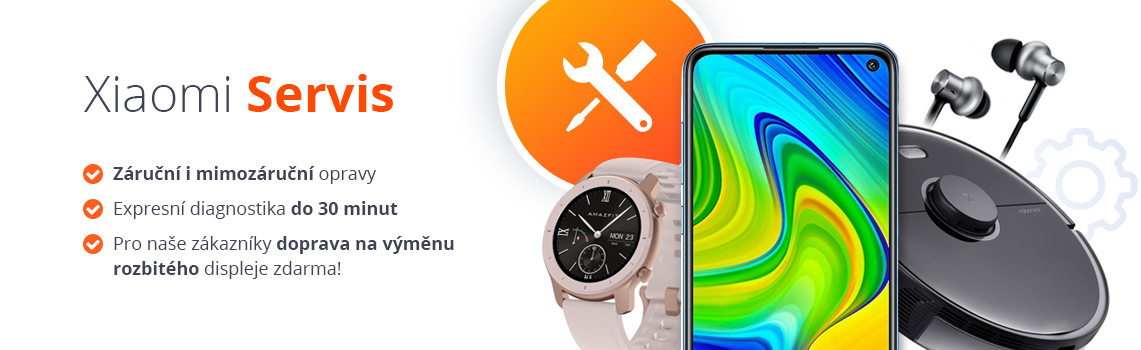


V Bluetooth nastavení lze zapnout absolutní hlasitost
Dobrý den,
mohu se zeptat na přesný postup?
Děkuji předem
Karel Kilián
Nastavení- Bluetooth – kliknout na šipku napravo
Vyjede nastavení viz screenshot
U TWS sluchátek mi to dost pomohlo
Dobrý den,
moc děkuji za info! Jak budu mít na vyzkoušení nějaká bezdrátová sluchátka, určitě to otestuji.
Nebyl byste proti, kdybych tento Váš tip přidal do článku?
Přeji hezký den.
Karel Kilián
A kde to nastavis? Na xiaomi 11t tam již toto není
Dobrý den,
pokud jsem pochopil dobře, tak v Nastavení-Bluetooth-[Sluchátka]-klepnout na malou šipku vpravo.
Ale je otázkou, zda je tato možnost k dispozici u všech bezdrátových sluchátek.
Přeji hezký den.
Karel Kilián
Samozřejmě můžete přidat do článku na mi A2 s android 10 jsem toto zapínal ve vývojářském nastavení s android 11 to přidali do Bluetooth nastavení takže pokud není v Bluetooth je ve vývojářském nastavení
Btw šipka viz screenshot
Dobrý den,
děkuji za vysvětlení. Podívám se na to, vyzkouším na svém telefonu a případně to přidám.
Přeji hezký den.
Karel Kilián
Zdar, ja napriklad nemam ani funkciu nastavenie hlasitosti v aplikacii hudba, ktora je popisovana v clanku… Redmi note 10S/android 11
Dobrý den,
ano, je to možné. Přímo v aplikaci Hudba se hlasitost nastavit nedá.
Přeji hezký den.
Karel Kilián
Já si na tv set top box android stáhl apku Sound amplifier a masakr. Apek je víc.
Dobrý den,
děkujeme za tip.
Přeji hezký den.
Karel Kilián
Ahoj, jen pro doplnění informací..
– hodnota impedance (udáváno v Ω) je velice důležitá pouze v případě známé-li také hodnotu SPL udáváno (v dB@mW/V). Univerzální pravidlo (pro přenosná audio zařízení jakým je smartphone) říká že čím vyšší je hodnota SPL (ideálně + 100 dB) a zároveň nižší impedance (ideálně – 32 Ω) sluchátek tím jednoduší je dosažení vysoké/akurátní poslechové hlasitosti. Samozřejmě výjimky potvrzují pravidlo a i „náročnější“ sluchátka lze vybudit k vysokým hladutostem z většiny mobilních sluchátkových výstupů (např. populární Koss Porta Pro: ~ 101 dB/60 Ω@1 mW).
– DAC tedy Digitálně analogový převodník-je v 99% zařízení schopných přehrávat audio-média-již obsažen a ve většině případů dosahuje dostatečných kvalit (kompatibilita s běžnými audio formáty, SNR, konverzní rozsah, bitová hloubka…) tudíž jej netřeba nahrazovat jinými převodníky. Nehledě na fakt že některé zařízení od značek jako Samsung (a některých dalších) nepodporují nejrozšířenější (asynchronní) protokol pro předání binárních dat aditivním zdrojům (DAC). Vhodnější (a pro účely dosažení vyšších hlasitostí) alternativou je kombinovaný DAC/amp tedy převodník a zesilovač v jednom. Taková zařízení mají nejčastěji podobu kabelu s USB zástrčkou na jednom a sluchátkovým jackem na druhém konci kabelu a jsou napájená z USB portu mobilního zařízení (opět je třeba znát zda mobilní telefon podporuje ten či onen protokol datové konverze).
– k dosažení vyšších hlasitostí u bezdrátových/Bluetooth sluchátek je potřeba aplikovat postup popsaný Michalem (skvělý a užitečný tip) níže v komentářích. Jen ještě dodám že je doporučeno zvýšit hlasitost telefonu/přehrávače na maximum a dále ji doupravit na sluchátkách samotných.
Příjemný poslech L.
Dobrý den,
moc děkuji za doplnění informací! Přeci jen toto není úplně moc můj obor, takže jsem rád, že jste takto rozšířil článek o další zajímavé údaje.
Přeji hezký den.
Karel Kilián
Dobrý den řeším problém u Xiaomi 11T. Když chci připojit jakékoliv zvukové zařízení přes bluetooth k telefonu, výstupní hlasitost je příliž slabá. Zkoušel jsem několik bluetooth sluchátek, repráky, připojení k autu, TV a rádiu. Při maximálním nastevení hlasitosti v telefonu je zvuk na bluetooth zařízení velmi slabí (jak na minimu). Zkoušel jsem i nastavení pro vývojáře a nic nepomáhá. Nemá někdo podobný problém?
Dobrý den,
zkuste tipy uvedené v našem článku MIUI 12 – tipy a triky: co dělat, když sluchátka hrají moc potichu?
Nikdo další podobný problém s tímto modelem telefonu nehlásí, takže pokud výše uvedené tipy nepomohou, pak v takovém případě bych jako první doporučil provést zálohu dat. Následně udělejte obnovu zařízení do továrního nastavení, čímž telefon dostanete do stavu, jako byste ho právě rozbalil z krabičky. Pokud se jednalo o softwarovou závadu, měl by problém zmizet.
Pokud nezmizí a bude se projevovat i po továrním resetu, lze celkem spolehlivě předpokládat, že se jedná o hardwarovou závadu. S tou doporučuji obrátit se na servis, respektive (je-li telefon v záruční době) uplatnit záruku u prodejce.
Přeji hezký den.
Karel Kilián
Dobrý den,mám stejný problém , podařilo se vyřešit. Mě pomohlo stáhnutí zesilující app. ale štve mě to.
Dobrý den,
nevýhoda těchto zesilujících aplikací bývá, že zhoršují kvalitu zvuku.
Přeji hezký den.
Karel Kilián
Mám stejný problém
A mám 11s
Dobrý den,
jak jsem psal výše: zkuste tipy uvedené v našem článku MIUI 12 – tipy a triky: co dělat, když sluchátka hrají moc potichu?
Pokud výše uvedené tipy nepomohou, pak v takovém případě bych jako první doporučil provést zálohu dat. Následně udělejte obnovu zařízení do továrního nastavení, čímž telefon dostanete do stavu, jako byste ho právě rozbalil z krabičky. Pokud se jednalo o softwarovou závadu, měl by problém zmizet.
Pokud nezmizí a bude se projevovat i po továrním resetu, lze celkem spolehlivě předpokládat, že se jedná o hardwarovou závadu. S tou doporučuji obrátit se na servis, respektive (je-li telefon v záruční době) uplatnit záruku u prodejce.
Přeji hezký den.
Karel Kilián
Dobrý den mám stejný problém, zkoušel jsem typ tady uveden, nepohl, i změna oblasti třeba Indie. Asi budu muset teda vyzkoušet tovární nastavení. Mám T 11
Dobrý den,
teoreticky může být problém i ve sluchátkách. Bohužel toto jsou záležitosti, které jsou takto na dálku docela těžko řešitelné.
Přeji hezký den.
Karel Kilián